
Om du någonsin har bläddrat på en Mac och klickat på en mailto: -länk kan du ha upptäckt att den ofta brukar vara standard för Mail-appen. Om du vill använda Gmail (eller en annan e-posttjänst) måste du göra några ändringar.
För att vara tydlig är problemet inte med att öppna länkar i en annan e-postklient som Outlook eller Thunderbird. Många lösningar vi hittade förklarar att allt du behöver göra är att öppna Mails inställningar och välja standard e-postläsare.
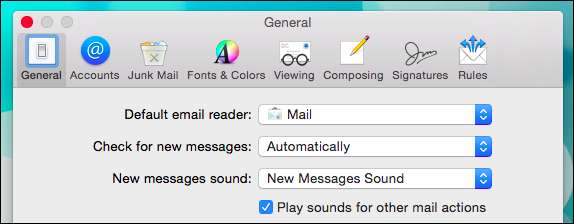
Detta betyder bara att e-post öppnas som standard i en annan e-postklient. Om du vill att mailto: länkar ska öppnas i Gmail på Safari eller Chrome eller någon annan webbläsare, fungerar inte detta. Du måste faktiskt klippa ut Mail helt och göra ändringar i själva webbläsaren.
I Chrome är det otroligt enkelt att standard öppna mailto: länkar i Gmail. Du kan helt enkelt öppna ett Gmail-fönster och klicka på de grå dubbla diamanterna bredvid bokmärkesstjärnan. Ut dyker upp en dialogruta som frågar om du vill tillåta, neka eller ignorera. Om du väljer "tillåt" eller "avvisa" är du inställd på något sätt.

Om du senare ändrar dig, till exempel om du inser att du vill öppna mailto: länkar i Gmail, kan du ändra det. Skriv “chrome: // settings / handlers” i platsfältet och välj (eller ta bort) gmail som din e-posthanterare.
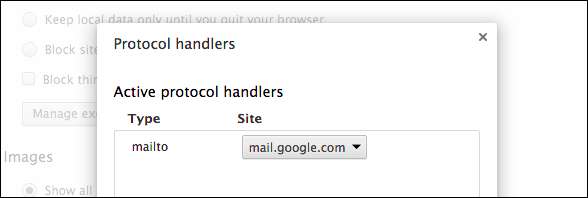
Om du använder Firefox är det också enkelt. Öppna inställningarna ("Kommando +") och klicka på fliken "Program". Bläddra igenom "Innehållstyp" tills du hittar "mailto" och välj sedan din standard "Åtgärd" från höger kolumn.
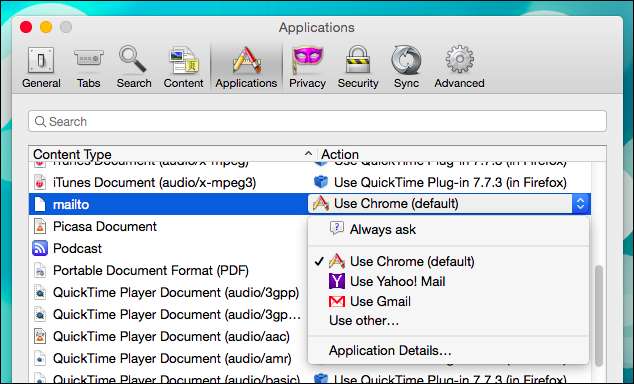
Okej, så det är webbläsare från tredje part, men hur är det med Apples egen Safari-webbläsare, som ett stort antal Mac-användare använder som standard?
Tyvärr har Safari inte ett enkelt sätt att ställa in applikationshanterare. Vi sökte efter en enkel metod (nyckelord: lätt) som en inställnings- eller konfigurationsfil, men det enda sättet att göra det på ett tillförlitligt sätt i Safari är att använda mailto-tillägget (den är också tillgänglig för Opera och Chrome).
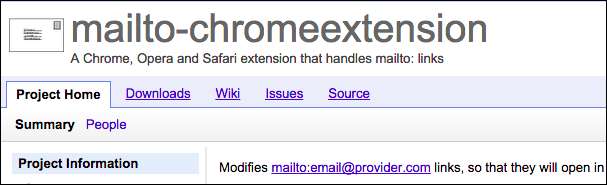
Mailto-tillägget fungerar för mer än bara Gmail. När du har laddat ner tillägget och installerat det öppnas en konfigurationsskärm. Välj din e-posttjänst och starta sedan om Safari.
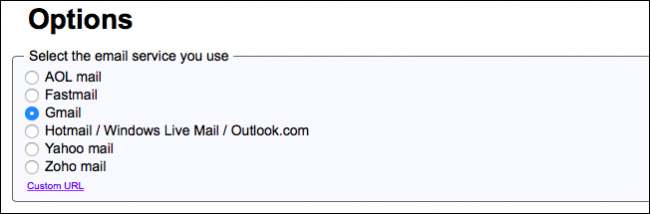
Nu, när du klickar på mailto: länkar, ska din e-posttjänst öppnas i en skrivflik. Observera, om din e-post inte finns representerad i den här listan. Du kan klicka på "Anpassad URL" längst ner och lägga till den. Du bör utföra en webbsökning eller konsultera e-postens kunskapsbas för vad den webbadressen skulle vara.
Om du ändrar dig eller e-posttjänsten vill du öppna Safaris inställningar och klicka på fliken "Tillägg" och sedan på "Avinstallera" för att ta bort tillägget eller "Alternativ" för att öppna konfigurationssidan igen.

Det är allt som finns att ställa in Gmail som standard-e-post på OS X, och förhoppningsvis kan du använda dessa metoder för att ändra din e-posthanterare oavsett tjänst. Om du har en fråga eller kommentar att lägga till, uppmuntrar vi dig att lägga till dina tankar i vårt diskussionsforum.







